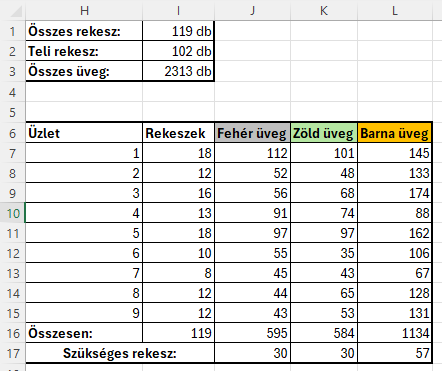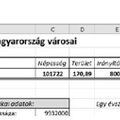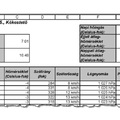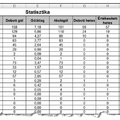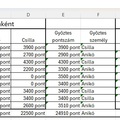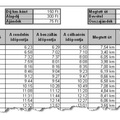Üvegválogató 11. Formázás
Üvegválogató 11. Formázás
Az élelmiszerboltokban a nem visszaváltható üvegeket is összegyűjtik és újrahasznosítást végző üzembe szállítják. Az üvegeket – válogatás nélkül – 20 üveg tárolására alkalmas rekeszekbe gyűjtik és szállítják. Minden rekeszről feljegyezték, hogy hány fehér, zöld, illetve barna üveget tárol. A különböző boltokból beszállított rekeszek adatai állnak rendelkezésére az UTF-8 kódolású szallitolevel.txt állományban.
A táblázatban a következő adatok állnak rendelkezésére: a rekeszt a kilenc üzlet közül melyikből szállították a feldolgozó üzembe, a szállítás napja és az üvegek száma szín szerint. Az üzleteket sorszámuk azonosítja. A táblázatot 150 beérkezett rekesz adatainak feldolgozására készítse fel! A megoldás során végig vegye ezt figyelembe!
11. Formázza a táblázatot az alábbi leírás és a minta szerint!
a. Az oszlopok szélességét úgy válassza meg, hogy minden cella tartalma olvasható legyen!
b. Alkalmazzon az I1:I3 tartomány celláiban „db” mértékegységet!
c. A H17 és I17 cellákat egyesítse!
d. A H1:I3 és a H6:L17 tartományokat szegélyezze a minta szerint vékony és vastagabb vonallal!
A táblázat többi cellája ne legyen keretezett!
e. A J6:L6 tartomány cellák háttérszínét állítsa a kördiagram cikkeinek megfelelő színekre,
az üvegszíneknek megfelelően!
f. A H oszlopban és a 6. sorban alkalmazzon a mintának megfelelően félkövér betűstílust!
Minta:
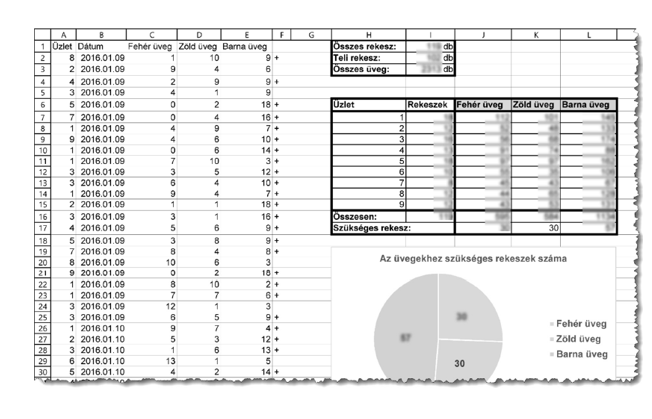
a. Az oszlopok szélességét úgy válassza meg, hogy minden cella tartalma olvasható legyen!
Folyamatosan figyeltünk rá.
b. Alkalmazzon az I1:I3 tartomány celláiban „db” mértékegységet!
Jelöljük ki az I1:I3 cellatartományt.
Jobb gomb - Cellaformázás - Szám - Szám - Tizedesjegy 0 - Egyéni - Formátumkód 0 után " db"
Eredmény:
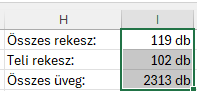
c. A H17 és I17 cellákat egyesítse!
Kijelöljük a H17:I17 cellatartományt.
Kezdőlap - Igazítás - Cellaegyesítés.
Eredmény:
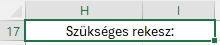
d. A H1:I3 és a H6:L17 tartományokat szegélyezze a minta szerint vékony és vastagabb vonallal!
A táblázat többi cellája ne legyen keretezett!
Jelöljük ki a H1:I3 Ctrl és a H6:L17 cellatartományt.
Jobb gomb - Cellaformázás - Szegély - Vastag - Körül - Vékony - Belül - OK
Eredmény:
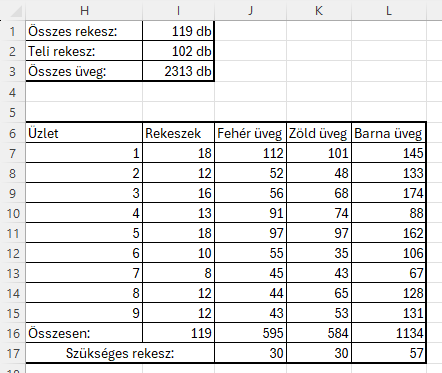
e. A J6:L6 tartomány cellák háttérszínét állítsa a kördiagram cikkeinek megfelelő színekre,
az üvegszíneknek megfelelően!
J6-ot állítsuk át szürkére, a K6-ot zöldre, az L6-ot pedig narancsra.
Eredmény:
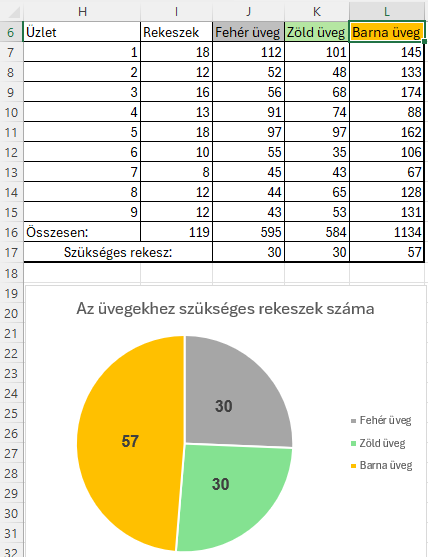
f. A H oszlopban és a 6. sorban alkalmazzon a mintának megfelelően félkövér betűstílust!
Jelöljük ki a H1:H3; H6:L6; H16 és a H17 cellákat.
Kezdőlap - Félkövér betűstílus.
Eredmény: